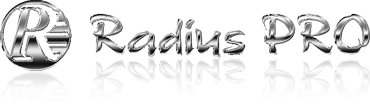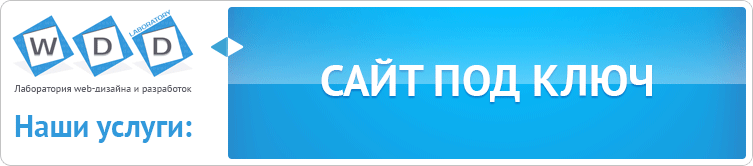Так же коснемся Прав доступа и разберем, для чего нужны Фильтры текста и как их применять.
Начнем....Курсы JoomMaster от RadiusPRO
Заходим во вкладку Сервер и разбираем то, что видим:
http://radiuspro.net/j-m-l1/item/21-joom-settings-part3#sigFreeId5202ca8c67
| Наименование опции | Переменная в configuration.php | Описание |
| Путь к каталогу временных файлов | public $tmp_path |
При установки расширений (через админку), архивы сначала распаковываются именно в этот каталог (кореньсайта_tmp), а уже потом файлы "раскидываются" по своим местам. (в configuration.php - ваша_корневая_папка/tmp). |
| Gzip-сжатие страницы |
public $gzip |
Gzip позволяет сжимать содержимое страниц перед их отправкой пользователю. Для использования этой функции необходимо, чтобы на сервере была подключена библиотека gzip - это утилита сжатия информации, работает с файлами с расширением *.gz. (в configuration.php да='1', нет ='0'). |
|
Сообщения об ошибках |
public $error_reporting |
Здесь определяется уровень сообщений об ошибках. Чем ниже уровень, там больше ошибок будут игнорироваться (самый низкий - простой). При самом высоком (для разработчиков) - будут выводится все ошибки. Можно также отключить рапорт (нет). (в configuration.php - для разработчиков = 'development', максимум = 'maximum', простой='simple', нет='none', по умолчанию для системы = 'default') |
|
Включить SSL |
public $force_ssl |
Включает доступ к определенным областям сайта по защищенному протоколу SSL (HTTPS). Можно включит данную опцию для всего сайта или только для административной панели. Прежде чем включать опцию необходимо включит поддержку SSL на сервере. (в configuration.php только для административной панели ='1', сайт='2', нет = '0') |
|
Часовой пояс сервера |
public $offset, |
Выбор города в котором находится сервер сайта. Очень важная настройка, например для форума. (в configuration.php $offset='название_города', $offset_user='UTC' (!)) |
|
Настройка FTP |
public $ftp_host, public $ftp_port, public $ftp_user, public $ftp_pass, public $ftp_root, public $ftp_enable |
Уже известное нам настройки FTP сервера. public $ftp_host - хост (доменное имя или ip-адрес) |
| Настройки базы данных | public $dbtype, public $host , public $user, public $password, public $db, public $dbprefix |
Настройки подключения к базе данных сайта public $dbtype - тип базы данных (БД) |
|
Настройка почты |
public $mailer, public $mailfrom , public $fromname, public $sendmail , public $smtpauth, public $smtpuser, public $smtppass, public $smtphost, public $smtpsecure, public $smtpport > |
public $mailer - способ отправки писем, public $mailfrom - почтовый адрес отправителя, public $fromname - имя отправителя, public $sendmail - путь к каталогу программы sendmail, public $smtpauth - используется ли аутентификация SMTP, public $smtpuser - SMTP пользователь, public $smtppass - пароль к SMTP серверу public $smtphost - SMTP сервер, public $smtpsecure - используется ли SSL (TLS) на SMTP сервере, public $smtpport - SMTP порт |
http://radiuspro.net/j-m-l1/item/21-joom-settings-part3#sigFreeIdedb6bab377
http://radiuspro.net/j-m-l1/item/21-joom-settings-part3#sigFreeId77df12fdb3
Здесь, я думаю, все настройки просты и понятны, хочу остановится только на настройках почты, а точнее, на настройках с использованием SMTP.
SMTP - это почтовый протокол, который используется для отправки почты. SMTP-сервер предоставляет этот протокол и свой ресурс для отправки почты. Как же это все работает?
Joomla может использовать для отправки почты внешние SMTP сервера, таких как mail.ru, rambler.ru, gmail.com, yahoo.com и др. Для того чтобы использовать один из почтовых серверов достаточно иметь аккаунт или почтовый ящик. Принцип работы (если совсем просто) таков - наша CMS от нашего же имени (как почтовый клиент типа The Bat! или Outlook) заходит в почтовый ящик, используя аккаунт и пароль, и отправляет почту адресату.
Принцип настройки для всех серверов одинаков, различие только в использовании SSL (TLS). Рассмотрим на примере серверов gmail.com, mail.ru, Google Apps и серверов хостера.
Определимся сразу:
- во всех случаях использования SMTP аутентификация ОБЯЗАТЕЛЬНА. Логин пишется полностью, например, Этот адрес электронной почты защищён от спам-ботов. У вас должен быть включен JavaScript для просмотра.
- во всех случаях использования SMTP необходимо указывать SMTP сервер. Названия серверов начинаются с smtp., например, smtp.mail.ru
- e-mail суперадминистратора (желательно) должен быть тот же самый, что используется для авторизации на SMTP сервере.
http://radiuspro.net/j-m-l1/item/21-joom-settings-part3#sigFreeId9cda79c681
Pассмотрим настройки для mail.ru:Курсы JoomMaster от RadiusPRO
- Способ отправки - SMTP
- E-mail сайта - my_account@mail.ru. Этот e-mail будет использоваться для отправки, т.е. - это обратный адрес в письме получателя. Он может отличаться от имени пользователя SMTP.
- Отправитель письма - название_сайта или название_организации. Это имя отправителя или организации, которое будет указано в письме в строке "От кого"
- Путь к Sendmail - не важно.
- Авторизация на SMTP-сервере - ДА.
- Защита SMTP - НЕТ. Порт SMTP - 25. Почтовые серверы mail.ru используют простой протокол http://. Для этого протокола порт по умолчанию - 25.
- Имя пользователя SMTP - my_account@mail.ru. Это фактически аккаунт для входа на почту mail.ru (обратите внимание на п.2)
- Пароль для SMTP - ********* - пароль к ящику
- SMTP-сервер - smtp.mail.ru - это наш SMTP сервер.
Теперь для gmail.com, все аналогично, за исключение SSL:
- Способ отправки - SMTP
- E-mail сайта - my_account@gmail.com.
- Отправитель письма - название_сайта или название_организации.
- Путь к Sendmail - не важно.
- Авторизация на SMTP-сервере - ДА.
- Защита SMTP - SSL.
- Порт SMTP - 465. Почтовые серверы gmail.com используют защищенный протокол https://. Для этого протокола порт по умолчанию - 465.
- Имя пользователя SMTP - my_account@gmail.com.
- Пароль для SMTP - *********
- SMTP-сервер - smtp.gmail.com
Для корпоративной почты на платформе Google Apps настройки точно такие же, как для gmail.com, только вместо my_account@gmail.com будут использоваться корпоративные аккаунты типа my_account@mydomain.my. Выглядит это так:
Как настроить Google Apps для своего домена?
- Способ отправки - SMTP
- E-mail сайта - my_account@mydomain.my
- Отправитель письма - название_сайта или название_организации.
- Путь к Sendmail - не важно.
- Авторизация на SMTP-сервере - ДА.
- Защита SMTP - SSL.
- Порт SMTP - 465.
- Имя пользователя SMTP - my_account@mydomain.my.
- Пароль для SMTP - *********
- SMTP-сервер - smtp.gmail.com Обратите внимание, что SMTP-сервер для Google Apps такой же, как и для gmail.com.
Что касается корпоративной почты на платформе хостера, то здесь нежно уточнить у техподдержки - используется ли SSL, какой порт используется (дело в том, что для любого протокола можно использовать диапазон портов) и какой smtp-сервер используется.
Идем дальше... У нас вкладка Права. В Joomla 2.5 нам предоставляется возможность (!) самостоятельно настраивать права для основных групп пользователей. Кроме того (об этом мы более детально поговорим в отдельной статье), мы можем добавлять дополнительные группы пользователей и настроить им права доступа. В нижней части этой страницы приведено описание по настройкам:Курсы JoomMaster от RadiusPRO
1. Если изменить значение, оно будет применено здесь, а так же во всех дочерних группах, компонентах и содержимом. Обратите внимание:
Унаследовано - означает, что будет применено значение данного права, указанное в вышестоящей группе.
Запрещено - означает, что независимо от значения в вышестоящей группе, пользователи данной группы не смогут выполнить указанное действие.
Разрешено - означает, что пользователи данной группы смогут выполнить указанное действие (но, в случае противоречия со значением в вышестоящей группе, право предоставлено не будет. Противоречие будет отмечено в поле суммарных значений, как Не разрешено (со значком блокировки)).
Значение Не задано может быть выбрано только для группы пользователей Все (Public - примечание автора) и только в Общих настройках сайта. Группа Все является верхней в иерархии всех групп пользователей. Значения всех прав, указанные, как Не задано будут трактоваться, как Запрещено, но их можно будет переопределить в дочерних группах, компонентах, категориях и объектах.
2. Если вы зададите новое значение, для обновления суммарных значений нажмите кнопку Сохранить.
Основные группы пользователей делятся на 3 группы - обычные пользователи (гости), зарегистрированные и администраторы. Рассмотрим каждую по отдельности:
http://radiuspro.net/j-m-l1/item/21-joom-settings-part3#sigFreeIdbcc6671150
Public - это все пользователи, т.е. все наши незарегистрированные гости. Этим пользователям изначально все запрещено, т.е присвоено значение "Не задано" (см. описание).
Manager и Administrator - эти пользователи имеют возможность входить в панель администрирования, но с разным набором прав. Проще говоря, при входе в панель управления они будут видеть (и соответственно иметь возможность пользоваться) только тот набор инструментов, который им положен.
Registered, Author, Editor, Publisher - это, так называемые, пользователи front-end частью сайта. Они не имеют возможности войти в панель администрирования, но их набор прав (разумеется, по умолчанию) позволяет пользоваться возможностями front-end части.
Super User - это наш пользователь, владелец сайта. У этого пользователя ВСЕ возможности или,если хотите, никаких ограничений.
Набор прав состоит из 10 пунктов, они неизменны для всех групп пользователей и, фактически, описывают все возможности Joomla. При наведении на любой из пунктов появляется всплывающий комментарий (лучше не написать), поэтому расписывать их нет смысла.
Мы добрались до последней вкладки - Фильтры текста. Кроме того, что мы можем определять права группам пользователей мы можем еще и отфильтровать вводимую ими информацию. Т.е. если у нас на сайте работают журналисты (блоггеры), то они скорее всего входят в группу Author. Этим пользователям разрешено создавать материал и изменять (только свой) его. Так вот, чтобы они ничего "лишнего" не написали мы можем отфильтровать их материал по тегам и по атрибутам. Теги и атребуты, которые не прошли фильтрацию будут просто отсекаться.
http://radiuspro.net/j-m-l1/item/21-joom-settings-part3#sigFreeIdbcc6671150
При наведение на поле выбора типа фильтрации выпадет достаточно понятное описание, поэтому расписывать эти типы ка же нет смысла.
На этом мы закончили разбирать общие настройки Joomla 2.5.